GIMP மென்பொருளைக் கொண்டு படத்தை ஒழுங்கமைப்பது எப்படி
நூலாசிரியர்:
Peter Berry
உருவாக்கிய தேதி:
13 ஆகஸ்ட் 2021
புதுப்பிப்பு தேதி:
1 ஜூலை 2024

உள்ளடக்கம்
இந்த கட்டுரையில்: கட்டிங் கருவியைப் பயன்படுத்துதல் ஒரு தேர்வு கருவியைப் பயன்படுத்துதல் குறிப்புகள்
உங்களிடம் ஒரு புகைப்படம் உள்ளது, அதில் நீங்கள் அழகாக இருக்கிறீர்கள், எல்லாவற்றையும் சுற்றி மட்டுமே சுவாரஸ்யமானது இல்லை. GIMP போன்ற ஒரு சிறிய மென்பொருளின் உதவியுடன் திருத்தங்களைச் செய்து உங்களுக்கு விருப்பமான பகுதியில் புகைப்படத்தை செதுக்க முடியும்.
நிலைகளில்
முறை 1 வெட்டும் கருவியைப் பயன்படுத்துதல்
-
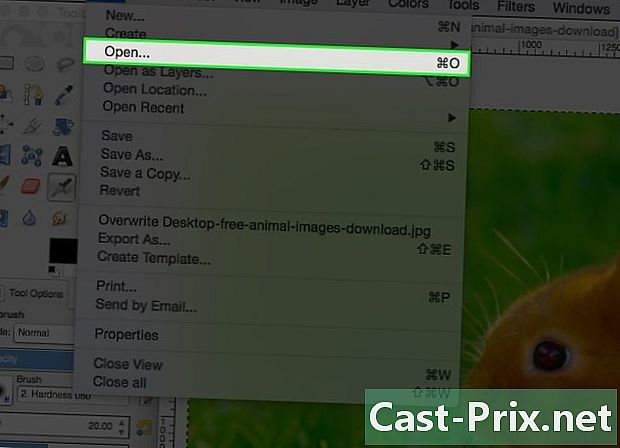
உங்கள் புகைப்படத்தை அணுகவும். GIMP மென்பொருள் திறந்ததும், கிளிக் செய்க கோப்பு, பின்னர் தேர்ந்தெடுக்கவும் திறந்த. உங்கள் படத்தைக் கண்டுபிடிக்க உங்கள் கோப்புறைகளில் செல்லவும். -
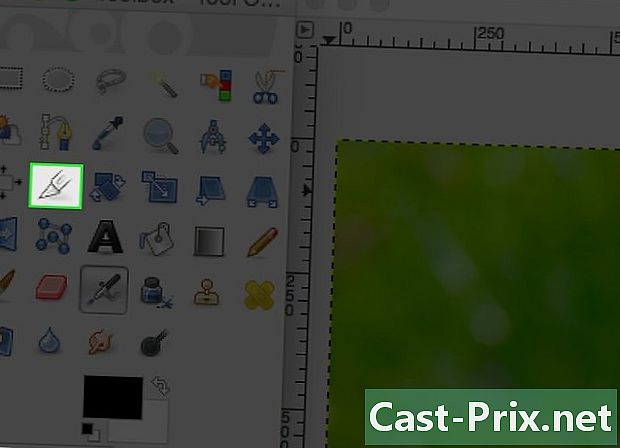
ஐகானை அழுத்தவும் வெட்டும் கருவி. உங்களுக்கு வழங்கப்பட்ட ஐகான் தட்டில், வரைதல் கட்டர்ஹெட் போல இருக்கும் ஒன்றைத் தேர்ந்தெடுக்கவும்.- ஐகானைக் கிளிக் செய்வதன் மூலம் வெட்டும் கருவிஐகான்களுக்குக் கீழே உள்ள அம்சங்களின் தட்டு காண்பீர்கள்.
-

ஒரு தேர்வு செய்யுங்கள். படத்தில் கிளிக் செய்வதன் மூலம் உங்களுக்கு விருப்பமான பகுதியைத் தேர்வுசெய்து, பின்னர் நீட்டினால் உங்கள் தேர்வாக இருக்கும் செவ்வக பகுதியை வரையறுக்கும். நீங்கள் தேர்ந்தெடுத்த இடம் உங்களுக்குப் பொருந்தவில்லை என்றால், மெனுவுக்குச் சென்று திரும்பிச் செல்லலாம் பதிப்பு. தேவைப்பட்டால், பல சோதனைகளை செய்யுங்கள். -
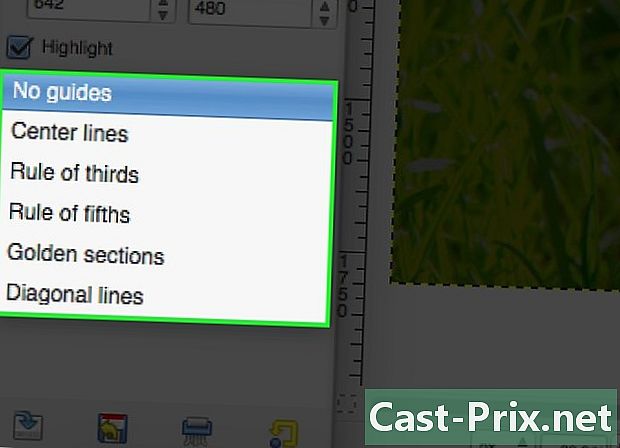
வழிகாட்டியைப் பயன்படுத்தவும். நீங்கள் உங்களுக்கு உதவ விரும்பினால், உங்கள் தேர்வில் வரிகளை ஈர்க்கும் வழிகாட்டியைத் தேர்ந்தெடுக்க முடியும். முன்னிருப்பாக, விருப்பம் இயக்கத்தில் உள்ளது வழிகாட்டி இல்லை. -
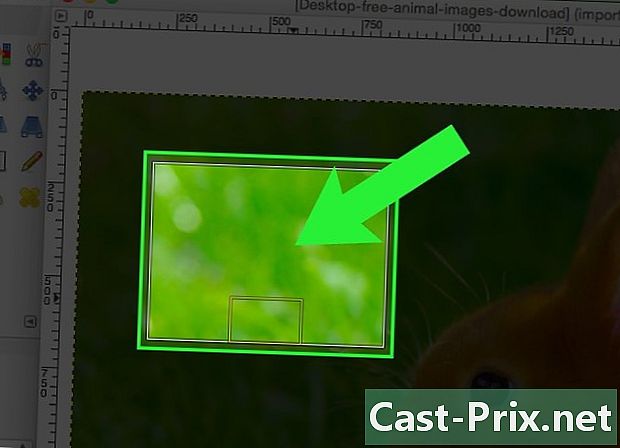
செயல்பாட்டை முடிக்கவும். உங்கள் பகுதியைத் தேர்ந்தெடுத்து முடித்ததும், உள்ளே இருமுறை கிளிக் செய்வதன் மூலம் வெளியே உள்ள அனைத்தும் அழிக்கப்படும்.
முறை 2 தேர்வு கருவியைப் பயன்படுத்தவும்
-
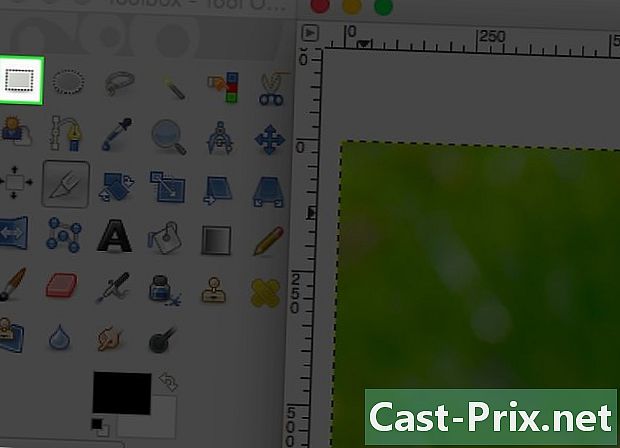
தேர்வு கருவியைத் தேர்வுசெய்க. GIMP கருவிப்பெட்டியில், முதல் வரி ஐந்து தேர்வு கருவிகளால் குறிக்கப்படுகிறது. நீங்கள் ஒரு செவ்வக, நீள்வட்ட, ஃப்ரீஹேண்ட், தொடர்ச்சியான மற்றும் வண்ணத் தேர்வை செய்யலாம். ஒன்றைத் தேர்ந்தெடுத்து உங்கள் படத்தில் பயன்படுத்தவும். -

மெனுவை அணுகவும் படத்தை. மெனுவில், உங்கள் புகைப்படத்திற்கு மேலே, கிளிக் செய்க படத்தை. திறக்கும் கீழ்தோன்றும் மெனுவில், அழுத்தவும் தேர்வுக்கு ஏற்ப பயிர். -

உங்கள் வேலையைச் சேமிக்கவும். கிளிக் செய்யவும் கோப்பு மெனு பட்டியில் பின்னர் தேர்ந்தெடுக்கவும் சாதனை நீங்கள் செய்த மாற்றங்களுடன் உங்கள் படத்தைச் சேமிக்க.

